मैं Google डॉक्स का उपयोग करके अपने ब्लॉग पोस्ट लिखता हूं। अतीत में, मैं वास्तव में वर्डपैड का उपयोग करने के लिए काफी गूंगा था और मैंने जो कुछ भी एक से अधिक बार किया था उसे खो दिया। मुझे यह जानकर अच्छा लगा कि डॉक्स मेरे काम को हर कुछ सेकंड में स्वतः सहेजता है। मैं लैपटॉप को बंद कर सकता हूं और आत्मविश्वास के साथ चल सकता हूं, यह जानते हुए कि सब कुछ वैसा ही रहेगा जैसा मैंने छोड़ा था। मैं लगातार वर्तनी-जांच कर सकता हूं... जो आश्चर्यजनक है, यह देखते हुए कि मैं इतनी तेजी से टाइप करता हूं कि मैं इस प्रक्रिया में कुछ गलतियां करता हूं। मुझे अपने रिवीजन इतिहास को आसानी से जांचने में सक्षम होना भी अच्छा लगता है।
संशोधन इतिहास न केवल मेरे जैसे एकल उपयोगकर्ताओं के लिए एक अच्छी बात है: यह एक अमूल्य उपकरण है जब आपके पास एक दस्तावेज़ को संपादित करने में सक्षम कई लोग होते हैं। संशोधन इतिहास आपको यह देखने की अनुमति देता है कि आपके दस्तावेज़ को किसने संपादित किया: फ़ाइलों और फ़ोल्डरों का नाम बदलना, स्थानांतरित करना या उक्त फ़ोल्डरों और फ़ाइलों को हटाता है, आपके किसी भी फ़ोल्डर में कुछ अपलोड करता है और भले ही वे साझा करते हों काम।
Google डॉक्स में संशोधन इतिहास देखना
अपना दस्तावेज़ खोलें और चुनें "फ़ाइल" स्क्रीन के ऊपरी-बाएँ भाग में।
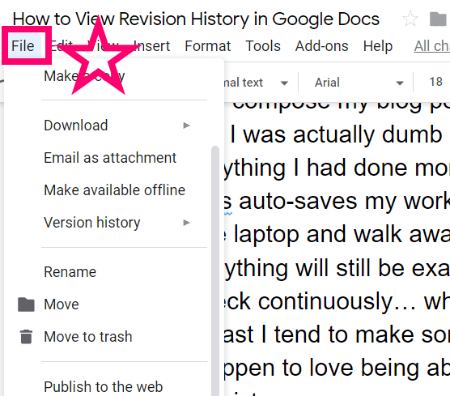
जब आप माउस को ऊपर से घुमाते हैं "संस्करण इतिहास", आप या तो संस्करण को उसकी वर्तमान स्थिति में नाम देना चुन सकते हैं, या चुनें "संस्करण इतिहास देखें".
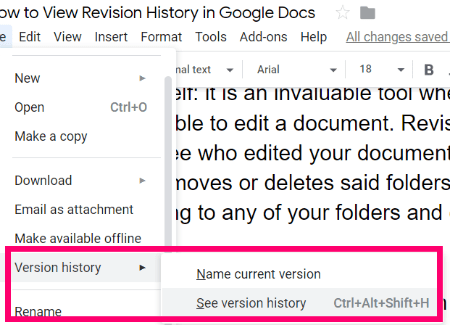
अगर "परिवर्तन दिखाएं" स्क्रीन के नीचे-दाईं ओर चेक किया गया है, आप देख पाएंगे कि किसने क्या किया है, जैसा कि नीचे दिए गए उदाहरण में है:
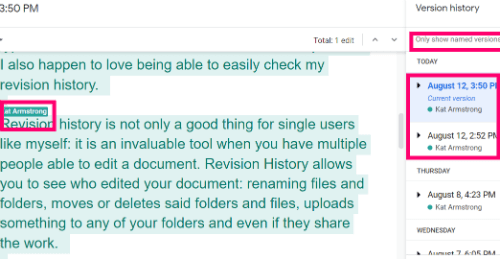
दाएँ फलक में, आप किए गए सभी परिवर्तनों को स्क्रॉल कर सकते हैं, साथ ही केवल उन संस्करणों को देखना चुन सकते हैं जिन्हें लोगों ने नाम दिया है। उदाहरण के लिए, यदि किसी कंपनी के भीतर कई लोग एक परियोजना पर एक साथ काम कर रहे हैं, तो उन्हें निर्देश दिया जा सकता है कि वे अपने संस्करणों को नाम दें क्योंकि वे काम करना बंद कर देते हैं। ऐसा करने से और केवल देखने के लिए नामित संस्करण चुनकर, आपको पता चल जाएगा कि आप वही देख रहे हैं जिसे कोई अपना पूरा काम मानता है।
आपके पास मेरे लिए और कौन से Google डॉक्स प्रश्न हैं? आप कब से इस अभूतपूर्व टूल का उपयोग कर रहे हैं?
खुश लेखन और निर्माण!